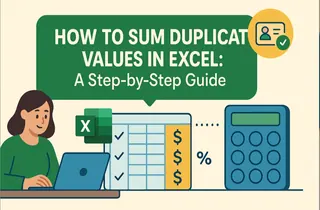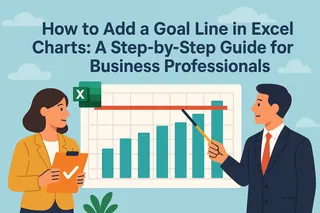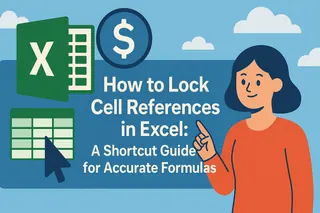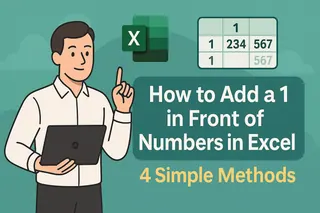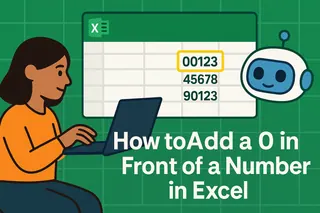엑셀매틱의 성장 매니저로서, 저는 엑셀에서의 작은 효율성 향상이 어떻게 큰 시간 절약으로 이어지는지 직접 목격했습니다. 가장 흔하지만 시간이 많이 걸리는 작업 중 하나는? 바로 스프레드시트에 열을 추가하는 것입니다. 엑셀에는 기본 단축키가 있지만, 현대적인 팀에는 기본 키보드 명령 이상의 더 스마트한 솔루션이 필요합니다.
현대 데이터 워크플로에서 단축키가 중요한 이유
오늘날의 빠른 비즈니스 환경에서는 매초가 중요합니다. 수동으로 열을 추가하는 것과 같은 작업은 사소해 보일 수 있지만 누적됩니다:
- 시간 절약: 수동으로 5초 걸리는 작업이 단축키로 즉시 완료
- 오류 감소: 클릭 횟수 감소로 인한 실수 감소
- 전문성 향상: 단축키 숙달로 동료들에게 더 효율적이고 인상적인 모습 보여줌
하지만 진정한 게임 체인저는 Excelmatic과 같은 AI 도구로, 이러한 반복 작업을 완전히 자동화하여 데이터 정제보다 분석에 집중할 수 있게 합니다.
열 추가를 위한 필수 단축키
직접 엑셀에서 작업해야 할 때 가장 효율적인 방법:
- 열 선택: 새 열을 추가할 위치 바로 오른쪽의 문자 헤더 클릭
- 단축키 사용:
Ctrl + Shift + +(윈도우) 또는Command + Shift + +(Mac)
프로 팁: 이 방법은 윈도우와 Mac 버전 엑셀에서 동일하게 작동하지만, Mac 사용자는 첫 번째 조합이 안 될 경우 Command + Shift + =을 시도해 보세요.
파워 유저를 위한 고급 기술
여러 열 동시 추가
한 번에 여러 열을 추가해야 하나요? 엑셀이 해결해 줍니다:
- 여러 열 헤더 강조 표시 (클릭 후 드래그)
- 동일한 단축키 사용:
Ctrl + Shift + + - 선택한 열 수만큼 새 열 삽입
단축키 환경 맞춤 설정
최대 효율을 위해 빠른 실행 도구 모음 사용자 지정:
- 상단 왼쪽 코너의 드롭다운 화살표 클릭
- "추가 명령" 선택
- "리본 사용자 지정" 선택
- 가장 많이 사용하는 기능(예: 열 삽입) 추가
흔한 실수와 피하는 방법
숙련된 엑셀 사용자도 열 추가 시 실수할 수 있습니다:
- 부분적 열 선택: 셀이 아닌 문자 헤더 클릭
- 잘못된 다중 열 선택: 새 열 수와 기존 선택 열 수 일치 확인
- 데이터 이동: 인접 열에 중요한 정보가 덮어쓰이지 않도록 확인
스프레드시트 효율성의 미래
이러한 단축키는 도움이 되지만, 선구적인 팀들은 다음과 같은 AI 솔루션을 채택하고 있습니다:
- 자연어 명령으로 데이터 구조 자동 조정
- 열 추가 시기와 위치를 지능적으로 제안
- 워크플로 패턴 학습을 통해 필요 예측
"Q2와 Q3 사이에 수익 열 추가"라고 입력하는 것만으로 즉시 실행되는 것을 상상해 보세요. 이것이 AI 강화된 스프레드시트 관리의 힘입니다.
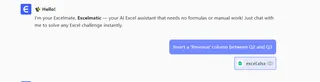
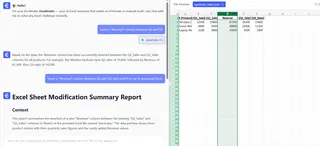
엑셀 스킬을 다음 단계로
단축키 숙달은 시작에 불과합니다. Excelmatic으로 다음을 할 수 있습니다:
- 수동 데이터 입력 최대 90% 감소
- 단일 명령으로 복잡한 보고서 생성
- 원시 데이터를 실행 가능한 통찰력으로 빠르게 변환
더 똑똑하게 일할 준비가 되셨나요? 지금 무료로 Excelmatic 사용해 보세요 그리고 스프레드시트 생산성의 미래를 경험하세요.
전통적인 단축키를 사용하든 AI 기반 자동화를 채택하든, 핵심은 특정 워크플로에 맞는 제어와 효율성의 적절한 균형을 찾는 것입니다. 이 단축키로 시작한 다음, Excelmatic과 같은 도구가 데이터 관리를 어떻게 새로운 차원으로 끌어올리는지 탐색해 보세요.